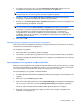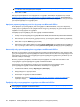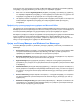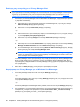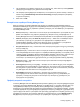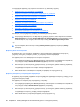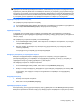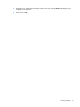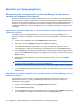HP ProtectTools User Guide - Windows XP, Windows Vista, Windows 7
5. Στο πλαίσιο κειµένου κάτω από το στοιχείο Instructions to the signer (Οδηγίες προς τον
υπογράφοντα), εισαγάγετε ένα κείµενο για τον προτεινόµενο υπογράφοντα.
ΣΗΜΕΙΩΣΗ Αυτό το µήνυµα θα εµφανιστεί στη θέση ενός τίτλου και είτε θα διαγραφεί είτε θα
αντικατασταθεί από τον τίτλο του χρήστη όταν θα υπογραφεί το έγγραφο.
6. Επιλέξτε το πλαίσιο ελέγχου Show sign date in signature line (Εµφάνιση ηµεροµηνίας
υπογραφής στη γραµµή υπογραφής) για εµφάνιση της ηµεροµηνίας.
7. Επιλέξτε τον τίτλο Show signer's title in signature line (Εµφάνιση του τίτλου υπογράφοντα στη
γραµµή υπογραφής) για εµφάνιση του τίτλου.
ΣΗΜΕΙΩΣΗ Επειδή ο κάτοχος του εγγράφου ορίζει προτεινόµενους υπογράφοντες στο έγγραφό
του, εάν τα πλαίσια ελέγχου Show sign date in signature line (Εµφάνιση ηµεροµηνίας
υπογραφής στη γραµµή υπογραφής) ή/και Show signer's title in signature line (Εµφάνιση του
τίτλου υπογράφοντα στη γραµµή υπογραφής) δεν είναι επιλεγµένα, ο προτεινόµενος
υπογράφοντας δεν θα µπορέσει να εµ
φανίσει την ηµεροµηνία ή/και τον τίτλο στη γραµµή
υπογραφής ακόµη και εάν οι ρυθµίσεις του εγγράφου του προτεινόµενου υπογράφοντα είναι
ρυθµισµένες για να το κάνουν.
8. Κάντε κλικ στο OK.
Προσθήκη γραµµής υπογραφής ενός προτεινόµενου υπογράφοντα
Όταν οι προτεινόµενοι υπογράφοντες θα ανοίγουν το έγγραφο, θα βλέπουν τα ονόµατά τους σε αγκύλες,
υποδεικνύοντας ότι απαιτείται η υπογραφή τους.
Για υπογραφή του εγγράφου:
1. Κάντε διπλό κλικ στην κατάλληλη γραµµή υπογραφής.
2. Πιστοποιήστε την ταυτότητά
σας χρησιµοποιώντας την επιλεγµένη µέθοδο σύνδεσης ασφαλείας.
Η γραµµή υπογραφής θα εµφανίζεται σύµφωνα µε τις ρυθµίσεις που καθορίζονται από τον κάτοχο
του εγγράφου.
Κρυπτογράφηση ενός εγγράφου του Microsoft Office
Μπορείτε να κρυπτογραφήσετε ένα έγγραφο του Microsoft Office για εσάς και για τις αξιόπιστες επαφές
σας. Όταν κρυπτογραφείτε ένα έγγραφο και το κλείνετε, εσείς και οι αξιόπιστες επαφές που επιλέξατε
από τη λίστα πρέπει να πραγµατοποιείτε έλεγχο ταυτότητας πριν από το άνοιγµα.
Για κρυπτογράφηση ενός εγγράφου του Microsoft Office:
1. Στο Microsoft Word, Microsoft Excel ή Microsoft PowerPoint, δηµιουργήστε
και αποθηκεύστε ένα
έγγραφο.
2. Κάντε κλικ στο µενού Home (Αρχική σελίδα).
3. Κάντε κλικ στο κάτω βέλος δίπλα στην επιλογή Sign and Encrypt (Υπογραφή και κρυπτογράφηση)
και, στη συνέχεια, κάντε κλικ στην επιλογή Encrypt Document (Κρυπτογράφηση εγγράφου).
Ανοίγει το πλαίσιο διαλόγου Select Trusted Contacts (Επιλογή αξιόπιστων επαφών)
4. Κάντε κλικ στο όνοµα µιας αξιόπιστης επαφής που θα
µπορεί να ανοίξει το έγγραφο και να
προβάλλει το περιεχόµενό του.
Γενικές εργασίες 63